Der Windows Defender ist unter Windows Server 2016 standardmäßig installiert und aktiviert. Möchte man einen Virenscanner eines anderen Anbieters verwenden empfiehlt es sich den Windows Defender zu deinstallieren um Problemen vorzubeugen. Auch musste ich schon auf mehreren Systemen feststellen, dass diese durch den Windows Defender extrem ausgebremst wurden und somit sowieso nur eine Deinstallation in Frage kam.
Die Deinstallation kann über den Server Manager oder direkt über einen Power-Shell Befehl erfolgen. Beide Möglichkeiten möchte ich Dir nun zeigen.
Windows Defender über Server Manager deinstallieren
- Im Windows Server Manager auf Verwalten => Rollen und Features entfernen klicken
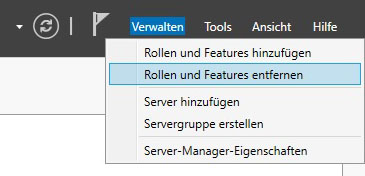
- Beim Schritt „Features entfernen“ nach dem Punkt „Windows Defender-Features“ suchen und den Haken davor entfernen
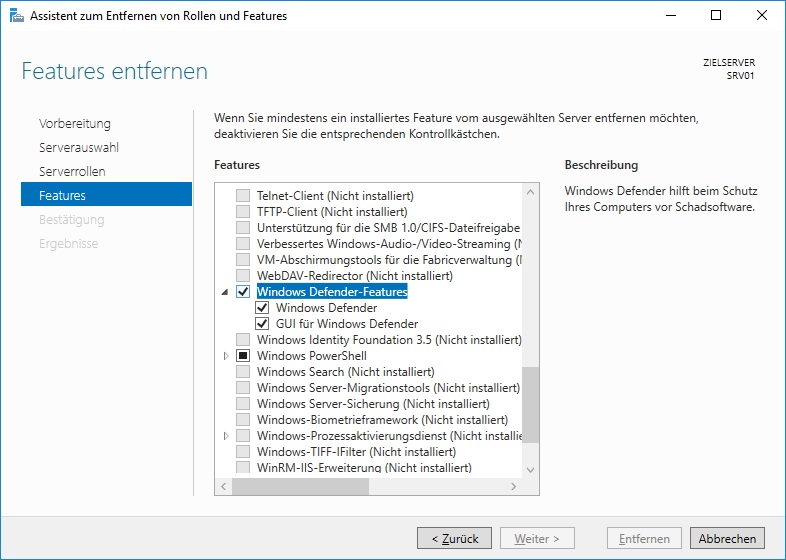
- Jetzt erscheint noch eine Übersichtsseite mit den Features welche entfernt werden. Hier müssen die soeben abgehakten Features aufscheinen. Ist das der Fall kann die Deinstallation mit einem Klick auf den Button „Entfernen“ gestartet werden
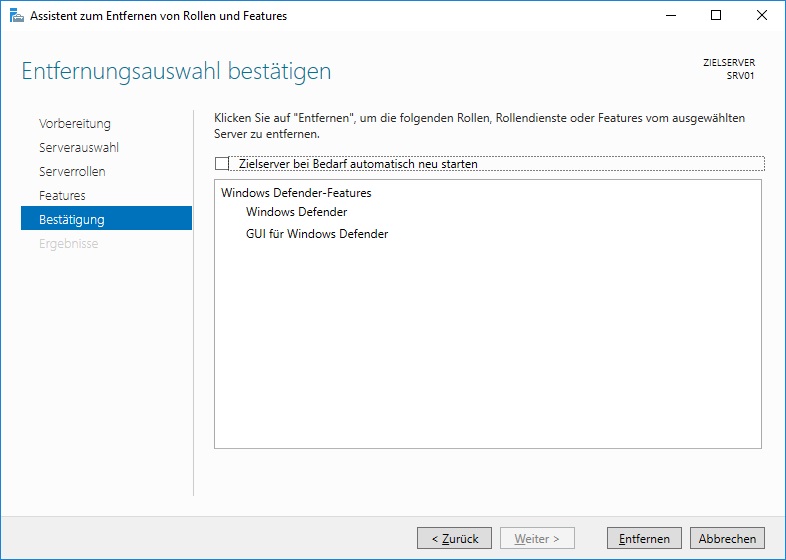
- Nachdem die Deinstallation gestartet wurde wir ein Fortschrittsbalken angezeigt welcher über den Entfernungsstatus informiert
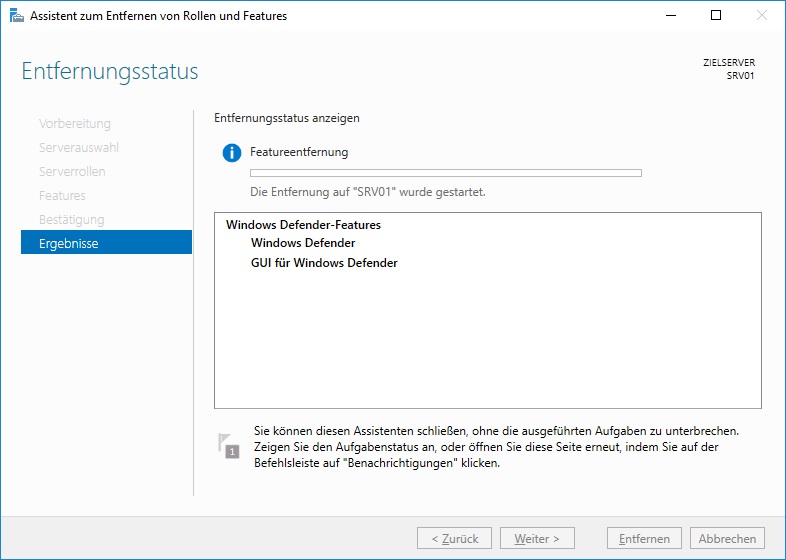
- Ist die Deinstallation abgeschlossen kann das Fenster geschlossen werden
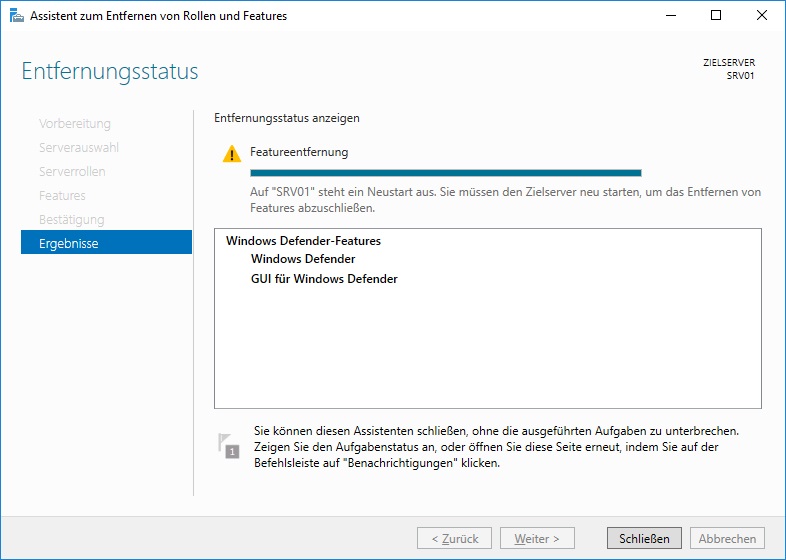
Windows Defender deinstallieren – Power Shell
- Power Shell am besten als Administrator starten
- Zum Deinstallieren folgenden Befehl eingeben: Uninstall-WindowsFeature -Name Windows-Defender

- Nachdem der Befehl ausgeführt wurde erscheint ein Fortschrittsbalken welcher über den Entfernungsstatus informiert

- Ist die Deinstallation abgeschlossen kann das Fenster geschlossen werden

Windows Defender Deinstallation prüfen
Nach der Erfolgreichen Deinstallation sollte der Server neu gestartet werden, damit die Deinstallation durch Windows abgeschlossen werden kann. Unter Umständen dauert der Neustart des Server dadurch auch etwas länger als gewohnt.
Ist der Server wieder neu hochgefahren kann man in den Windows Einstellungen noch prüfen ob Windows Defender auch wirklich deinstalliert ist.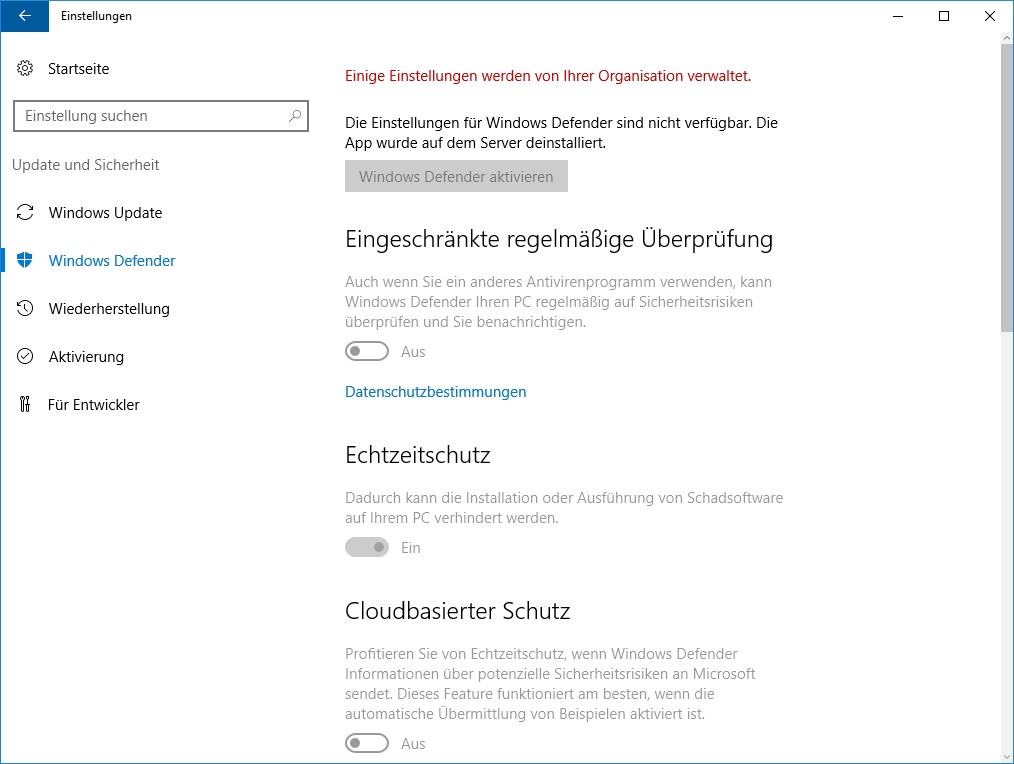
Erscheint die Meldung „Die Einstellungen für Windows Defender sind nicht verfügbar. Die App wurde auf dem Server deinstalliert.“ dann hat die Deinstallation des Defenders funktioniert und es kann nun ein anderer Virenschutz am Server installiert werden.